Win10系统出现0xc000000e错误的解决办法(解决Win10系统启动错误0xc000000e的方法及步骤)
- 家电经验
- 2024-10-11
- 43
- 更新:2024-10-04 19:53:18
Win10系统是目前最常用的操作系统之一,但有时候在启动时可能会出现0xc000000e错误,导致无法正常进入系统。本文将为大家介绍解决该错误的方法和步骤。
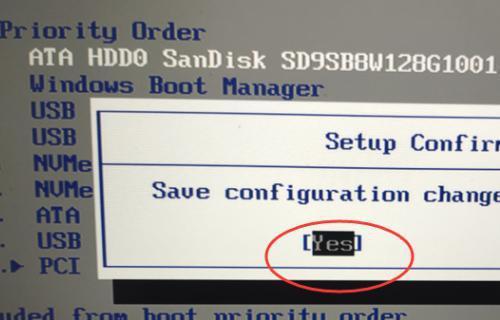
了解0xc000000e错误的原因和表现
当您的Win10系统出现0xc000000e错误时,这意味着系统无法找到或加载启动配置文件。这可能是由于硬盘驱动器问题、引导顺序错误或系统文件损坏等原因导致的。您可能会在启动过程中看到类似“Windows无法启动”的错误信息,伴随着错误代码0xc000000e的提示。
检查硬盘驱动器连接
您应该检查计算机内部的硬盘驱动器连接是否松动或损坏。您可以打开计算机主机箱,并检查数据和电源连接线是否牢固连接在硬盘驱动器上。如果发现有松动或损坏的情况,请重新插拔连接线以确保它们连接良好。
修复引导顺序错误
如果硬盘驱动器连接正常,但仍然出现0xc000000e错误,可能是由于引导顺序错误导致的。您可以进入BIOS设置界面,检查引导顺序是否正确配置。确保将主引导设备设置为您安装Win10系统的硬盘驱动器。
使用启动修复工具修复系统文件
Win10系统提供了内置的启动修复工具,可以帮助您修复损坏的系统文件。您可以通过Win10安装光盘或USB启动盘进入高级启动选项,并选择“修复您的计算机”。按照提示选择“故障排除”>“高级选项”>“启动修复”。
重建启动配置文件
如果上述方法无法解决问题,您可以尝试重建启动配置文件。在高级启动选项中选择“命令提示符”,然后输入以下命令:bootrec/fixboot、bootrec/fixmbr、bootrec/rebuildbcd。这些命令将修复引导配置并重新创建启动文件。
检查系统文件完整性
有时候,损坏的系统文件可能会导致0xc000000e错误。您可以通过运行系统文件检查工具(sfc/scannow命令)来检查和修复系统文件的完整性。打开命令提示符,并输入sfc/scannow命令,然后按回车键执行。
修复引导记录
另一种解决0xc000000e错误的方法是修复引导记录。您可以使用“bootrec/fixboot”和“bootrec/fixmbr”命令来修复引导记录。这些命令将修复引导记录的损坏,帮助您解决启动问题。
使用系统还原功能
如果您之前启用了系统还原功能,您可以尝试使用它来恢复Win10系统到之前的正常状态。在高级启动选项中选择“故障排除”>“高级选项”>“系统还原”,然后按照提示选择恢复点并进行还原。
重新安装操作系统
如果所有方法都无法解决0xc000000e错误,您可能需要重新安装Win10操作系统。在进行重新安装之前,建议您备份重要的文件和数据,以防数据丢失。
联系技术支持
如果您不确定如何解决0xc000000e错误,或者您尝试了所有方法仍然无效,建议您联系Win10技术支持团队寻求帮助。他们将能够提供更专业的指导和解决方案。
避免0xc000000e错误的预防措施
为了避免出现0xc000000e错误,您可以定期备份重要文件和数据,定期更新和维护系统,避免非法软件和恶意网站,确保电脑安全使用。
重要数据恢复方法
如果在解决0xc000000e错误之前需要恢复重要的数据,您可以尝试使用数据恢复工具或将硬盘驱动器连接到另一台计算机来尝试恢复。
遵循安全启动步骤
在解决0xc000000e错误后,您应该遵循安全启动步骤,确保计算机的安全性。这包括安装可靠的防病毒软件、定期更新操作系统和软件、定期备份文件以及谨慎下载和安装应用程序。
持续的系统维护和优化
为了保持Win10系统的稳定性和性能,您应该进行持续的系统维护和优化。这包括定期清理临时文件、清理磁盘空间、删除不必要的程序和文件、优化启动项等。
通过本文提供的方法和步骤,您应该能够解决Win10系统启动错误0xc000000e。记住,如果您遇到问题,请随时联系技术支持团队寻求帮助,以确保正确解决问题并保护您的计算机安全。
解决Windows10启动错误0xc000000e的方法
Windows10是目前最受欢迎的操作系统之一,但在使用过程中,有时会遇到启动错误0xc000000e的问题,导致无法正常启动系统。本文将介绍如何解决这个启动错误,恢复系统的正常运行。
一:检查外部设备
在解决启动错误之前,我们首先要排除外部设备的问题。请拔掉所有外接设备,例如USB驱动器、移动硬盘等,并重新启动计算机。
二:修复引导记录
如果外部设备没有问题,那么可能是引导记录出现了故障。我们可以使用Windows10安装光盘或USB驱动器来修复引导记录。将安装媒体插入计算机,重启并按照提示进入启动菜单,在高级选项中选择修复计算机,并选择命令提示符。然后输入bootrec/fixmbr和bootrec/fixboot命令来修复引导记录。
三:重建BCD存储
如果修复引导记录后问题仍然存在,那么可能是BCD(引导配置数据)存储损坏。在命令提示符下,输入bootrec/rebuildbcd命令,它将自动扫描所有Windows安装,并重建BCD存储。
四:检查硬盘连接
启动错误0xc000000e也可能是由于硬盘连接问题引起的。请确保硬盘连接正常,没有松动或损坏的线缆。
五:使用系统还原
如果以上方法都无法解决问题,我们可以尝试使用系统还原。进入高级选项,选择系统还原,并选择最近的一个可用还原点来恢复系统到之前的状态。
六:检查硬盘健康状况
启动错误可能是由于硬盘出现故障导致的。我们可以使用硬盘健康检测工具来检查硬盘的健康状况,例如CrystalDiskInfo等。
七:使用修复工具
Windows10提供了一些内置的修复工具,例如自动修复工具和启动修复工具。我们可以尝试使用这些工具来解决启动错误0xc000000e。
八:更新或重新安装操作系统
如果以上方法都无法解决问题,那么可能需要更新或重新安装操作系统。可以尝试更新操作系统到最新版本或重新安装操作系统来解决问题。
九:检查硬件故障
启动错误0xc000000e也可能是由于硬件故障引起的。我们可以检查硬件组件,例如内存条、显卡等是否正常工作。
十:恢复备份系统映像
如果之前备份了系统映像,我们可以使用备份软件来恢复系统到之前的状态,并解决启动错误。
十一:联系技术支持
如果尝试了以上所有方法后问题仍然存在,那么建议联系计算机的制造商或Microsoft技术支持寻求进一步的帮助。
十二:避免启动错误的预防措施
为了避免类似的启动错误,我们可以定期备份重要文件,更新操作系统和驱动程序,并定期进行系统维护和安全扫描。
十三:注意事项和风险
在尝试修复启动错误之前,请确保备份重要文件,以免数据丢失。使用第三方修复工具时,请确保其来源可靠,并遵循官方指导进行操作。
十四:常见启动错误代码及解决方法
除了0xc000000e错误之外,Windows10还可能遇到其他启动错误代码。本文还提供了其他常见启动错误代码的解决方法,以供参考。
十五:
启动错误0xc000000e可能是Windows10系统启动过程中出现的一个常见问题,但通过检查外部设备、修复引导记录、重建BCD存储等方法,我们可以解决这个问题并恢复系统的正常运行。如果以上方法无效,可以尝试联系技术支持或使用其他修复工具来解决问题。同时,预防措施也非常重要,定期备份文件和维护系统可以帮助我们避免启动错误的发生。











